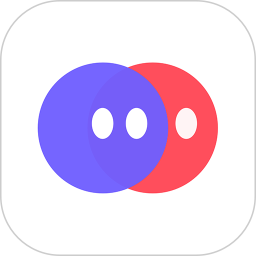文件权限管理删除工具下载
温馨提示:该页面为Windows软件,不支持手机用户安装使用
文件权限管理删除工具简介
自Windows 5系统之后,微软公司在电脑操作系统中实施了更加安全的管理权限方法。一些系统软件文件夹名称,客户是没有权利浏览的。文件权限管理删除工具能够帮助客户获得文档或文件夹名称的管理人员最大权限,并对文档实行读、写或删除的实际操作。
软件特点
快速获取权限:能够迅速完成文件权限管理方法。
强制删除功能:允许客户强行删除自身挑选的特殊文件夹名称(或文档)。
权限获取提醒:在获得权限时,会提醒客户文件路径长度限制,确保操作成功。
如何使用
启动工具:双击鼠标运行“文件权限管理方法&删除工具.EXE”,可能需要管理员账户权限,选择是。
进入工具:点击“运行”进入工具。
添加文件夹:点击“添加文件夹”按钮,选择要获得管理权限的文件夹,例如C盘Windows文件夹,然后点击确定。
权限提醒:如果选择的是多级别文件夹,可能会超过文件路径长度限制,导致权限获取不成功,建议选择单极文件夹。
获取最大权限:点击“获得最大权限”按钮,软件会显示正在获取管理权限,所需时间根据文件夹大小而定。
完成操作:操作完成后,会在解决情况的部位提醒“获得管理权限成功”。
强制删除:客户也可以强行删除选择的文件夹或文档,但慎重操作,防止误删。
添加文档:客户可以在主界面上选择添加文档,对单个文档进行上述操作。
清除目录:如果选择不正确或不愿对已选择的文件夹(文档)进行操作,可以点击主界面上的清除目录按钮,清除所有已选择的文件夹(文档)。
使用此工具时,请确保您了解每个操作的后果,并谨慎操作。